Photoshop四步让暗黄肤色变白
2022-12-25 12:02:48
来源/作者: /
己有:560人学习过
Photoshop四步让暗黄肤色变白 作者:鸿雁南飞 教程来源:中国教程网论坛
先看原图和效果图


本新闻共4
第一步:首先观察RGB通道.发现红色通道图像清晰,而且非常光滑明暗过渡也很好.复制一红通道.Ctrl L弹出色阶面板分别输入20 1 255 如图
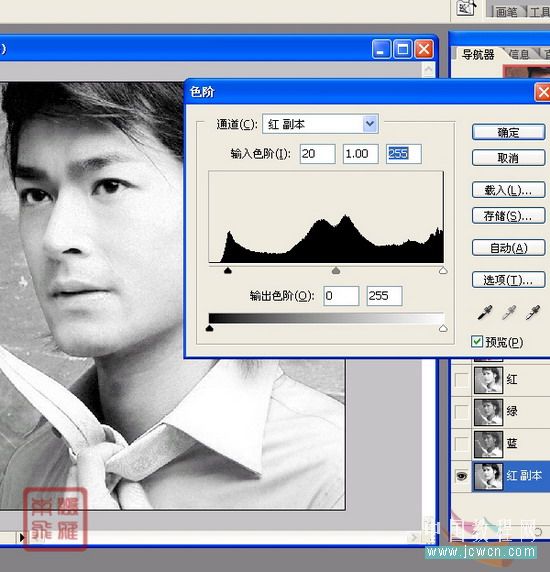
第二步:Ctrl A全选红副本通道.Ctrl c复制.再点RGB通道.回到图层面板.Crtl V粘贴并设置图层混合模式为滤色.加蒙板.设置前景色为黑色.调整适合的不透明度用画笔涂抹掉不需要增白的地方.效果如图:
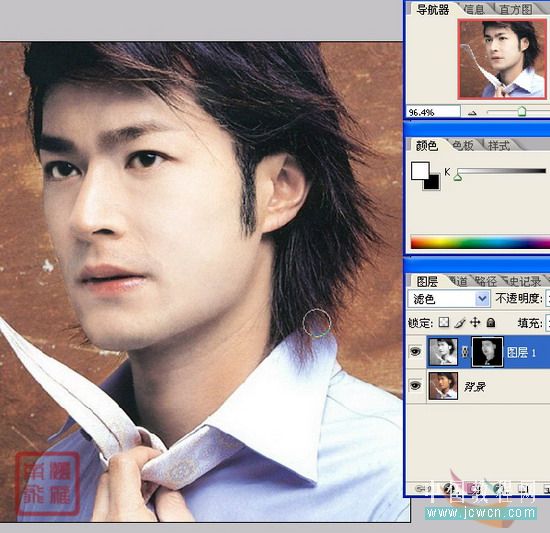
本新闻共4
第三步:美白的效果达到了.但是整体颜色不太对.有点苍白了!按住Ctrl键点图层的蒙板调出选区加个色相饱和度调整层分别为 5 30 0如图:
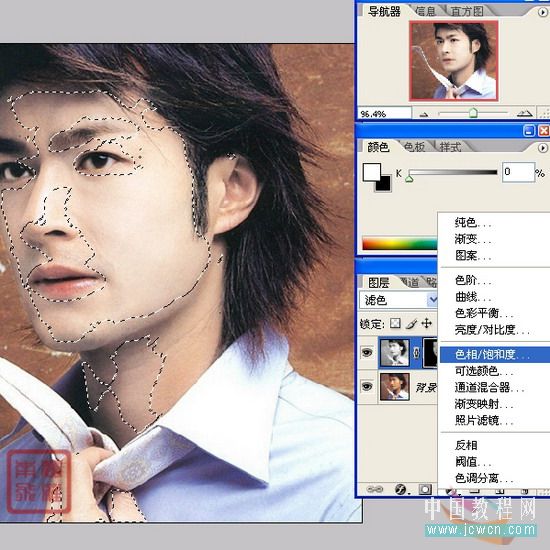
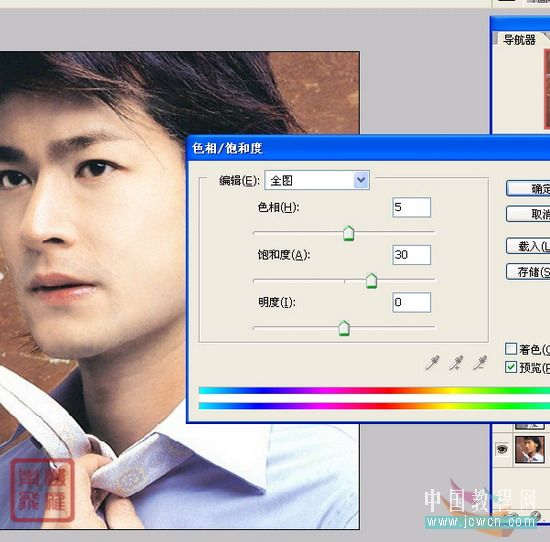
第四步:加个曲线调整层.明暗看起来舒服就行.
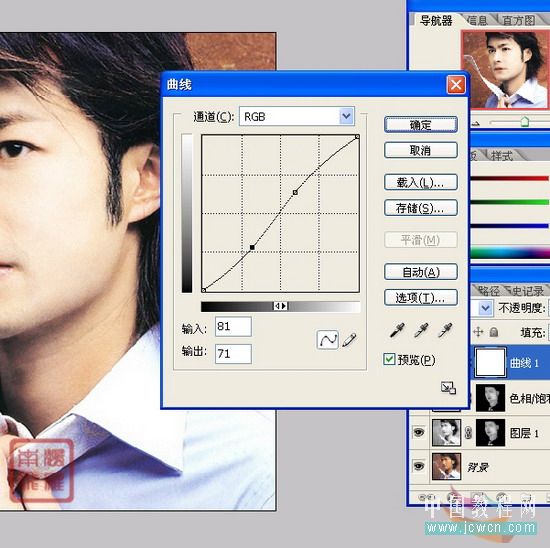
本新闻共4
最后按Ctrl Alt Shift E加个盖印层.调一下整体感觉.
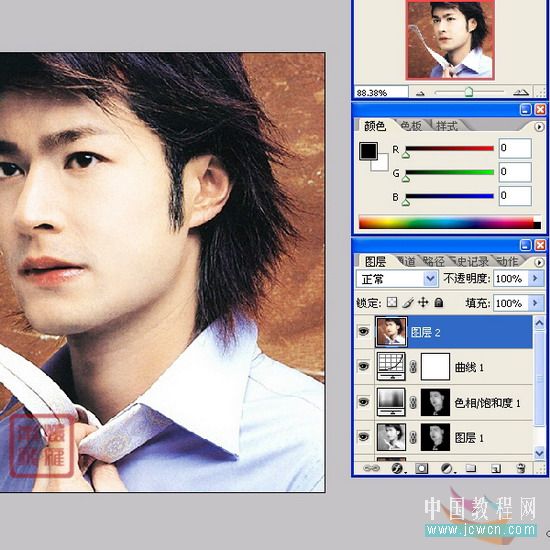
嘿嘿...看看古仔是不是又变回奶油小生了啊!
这种方法调偏色也很简捷.下面是教程网比较经典的一张原图

再看看效果.
 简单的,我们教你,深奥的,你来分享,非主流照片|qqkongjian|feizhuliu|tupian|luntan|psjiaocheng|bishua|ruanjian|chajian|xiazai|psxiazai|qqkongjiandaima
简单的,我们教你,深奥的,你来分享,非主流照片|qqkongjian|feizhuliu|tupian|luntan|psjiaocheng|bishua|ruanjian|chajian|xiazai|psxiazai|qqkongjiandaima
先看原图和效果图


本新闻共4
第一步:首先观察RGB通道.发现红色通道图像清晰,而且非常光滑明暗过渡也很好.复制一红通道.Ctrl L弹出色阶面板分别输入20 1 255 如图
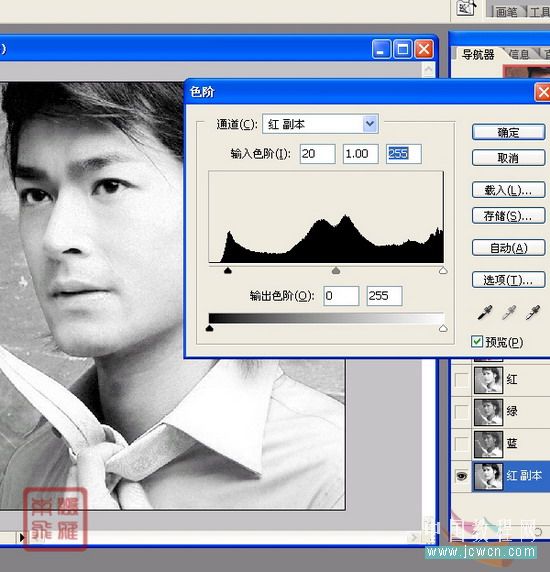
第二步:Ctrl A全选红副本通道.Ctrl c复制.再点RGB通道.回到图层面板.Crtl V粘贴并设置图层混合模式为滤色.加蒙板.设置前景色为黑色.调整适合的不透明度用画笔涂抹掉不需要增白的地方.效果如图:
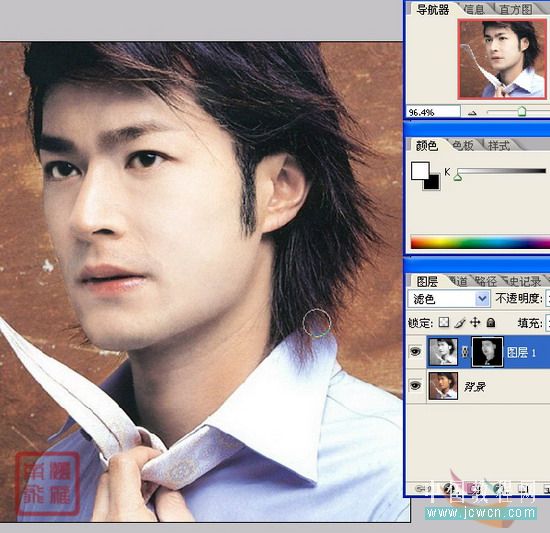
本新闻共4
第三步:美白的效果达到了.但是整体颜色不太对.有点苍白了!按住Ctrl键点图层的蒙板调出选区加个色相饱和度调整层分别为 5 30 0如图:
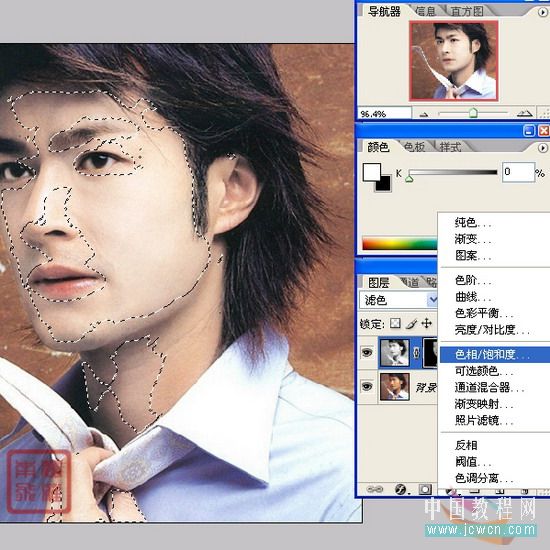
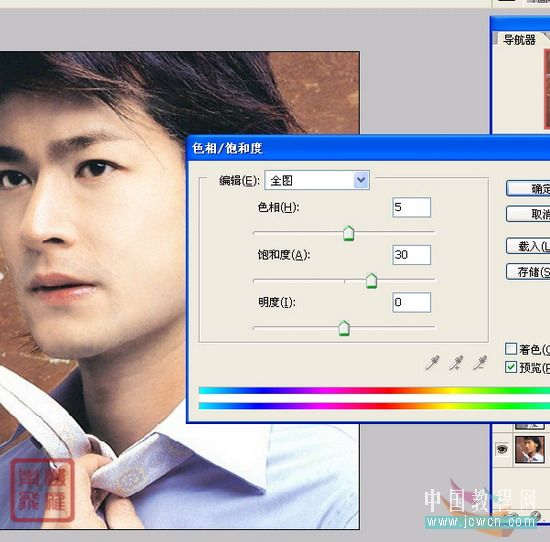
第四步:加个曲线调整层.明暗看起来舒服就行.
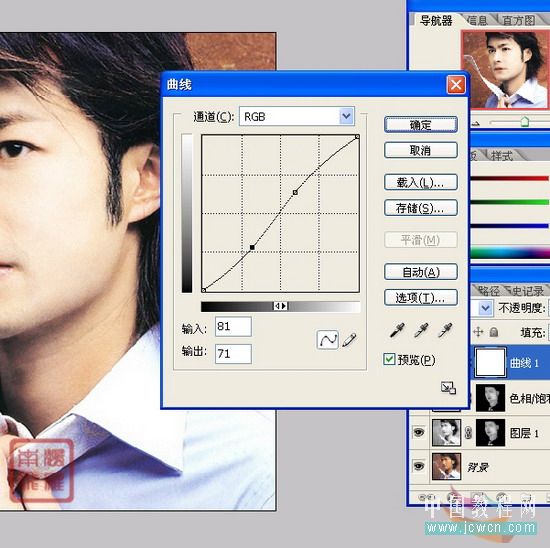
本新闻共4
最后按Ctrl Alt Shift E加个盖印层.调一下整体感觉.
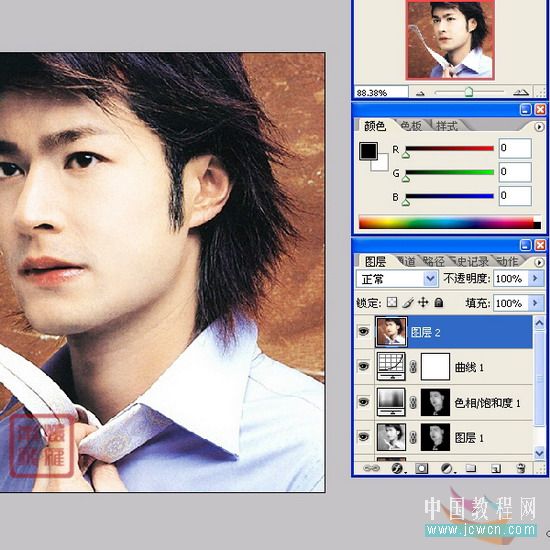
嘿嘿...看看古仔是不是又变回奶油小生了啊!
这种方法调偏色也很简捷.下面是教程网比较经典的一张原图

再看看效果.
 简单的,我们教你,深奥的,你来分享,非主流照片|qqkongjian|feizhuliu|tupian|luntan|psjiaocheng|bishua|ruanjian|chajian|xiazai|psxiazai|qqkongjiandaima
简单的,我们教你,深奥的,你来分享,非主流照片|qqkongjian|feizhuliu|tupian|luntan|psjiaocheng|bishua|ruanjian|chajian|xiazai|psxiazai|qqkongjiandaima上一篇:ps画睫毛和画眼影教程
下一篇:ps调出美女美腿后期艺术色调




























